| Издательский дом ООО "Гейм Лэнд" | СПЕЦВЫПУСК ЖУРНАЛА ХАКЕР #63, ФЕВРАЛЬ 2006 г. |
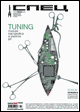
мышиный разгон
КРИС КАСПЕРСКИ АКА NEZUMI
Спецвыпуск: Хакер, номер #063, стр. 063-022-5
эмуляция мыши клавиатурой
Некоторые программы спроектированы так, что обойтись без клавиатуры с ними невозможно. Тот же «Лис» имеет большие проблемы с сохранением изображений (без мыши). «Опера» тоже их не сохраняет. А брать мышь в руки уже не хочется, или, допустим, она недоступна. Что тогда? «Пуск»-> «Настойки»-> «Панель управления»-> «Специальные возможности». Те, которые с коляской :). Закладка «Мышь», галочка «Управление с клавиатуры» и кнопка «Настройка». В «Настройках» взводишь галочку «Ctrl — ускорение» и настраиваешь скорость перемещения по вкусу.
Теперь нажатие <Num Lock> будет управлять рабой эмулятора мыши, а остальные клавиши цифровой клавиатуры — ее перемещением. Жмешь <Ctrl>, перегоняешь курсор стрелками в нужный район, а затем отпускаешь <Ctrl> для остановки. </> выбирает левую мышиную кнопку, а <-> — правую, клавиша <5> — нажимает ее, <0> — переводит выбранную кнопку в «удерживаемое» состояние, а <.> — отпускает ее без нажатия.
Запутанно? Это только с первого взгляда. На самом деле такой способ управления очень удобен. Особенно для рисования в Paint'е. Без шуток. Очень трудно выделить мышью нужный пиксель или переместить фрагмент изображения по прямой.
поезд, идущий к разрушенному мосту macro-express
Эмулятор мыши хорош всем, только очень непроизводителен. К тому же остается проблема выполнения операций, выполняемых часто. В штатную поставку Windows 3.x входила специальная утилита типа «клавиатурный проигрыватель», которая решала эту задачу, но в 9x и NT она внезапно исчезла. Вот и приходится обращаться за помощью к сторонним разработчикам. Существует множество разнообразных макромашин, лучшей их которых (субъективный взгляд) является Macro Express.
Что она может? Вот, к примеру, Осел — попробуем подружить его с клавиатурой. Коварство Осла в том, что кнопки на панели инструментов нажимаются только мышью или ее эмулятором. Тогда возьмем и повесим их на горячие клавиши! Чтобы не запутаться, используй функциональные клавиши от <F1> и до конца. Запускаешь Осла, запускаешь Macro Express. Говоришь Macro-> Add Macro. Нажимаешь «горячую клавишу», которую хочешь назначить, и давишь кнопку Scripting Editor, попадая в интуитивно понятную визуальную среду программирования. Вводишь макрос следующего содержания:
Листинг
текст макроса, «вешающего» кнопку «KAD» панели инструментов Осла на горячую клавишу
Activate Windows: «eMule» // сделать окно Осла активным
Get Mouse Position Screen: %N1%, %N2% // считать координаты мыши относительно окна
// и записать их в переменные N1 и N2
Mouse Move Windows 108, 41 // передвинуть мышь на кнопку «KAD»
Mouse Left Button Click // щелкнуть мышью
Mouse Move Screen %N1%, %N2% // вернуть мышь на место